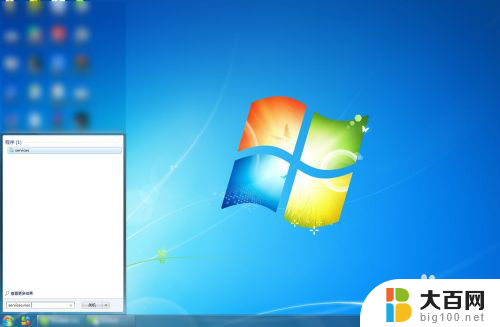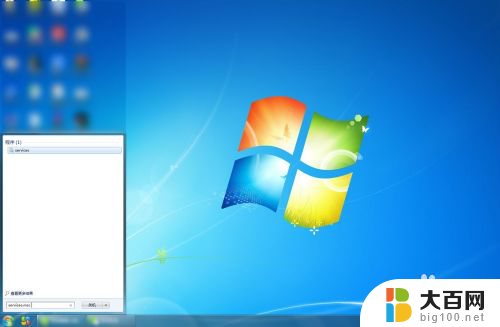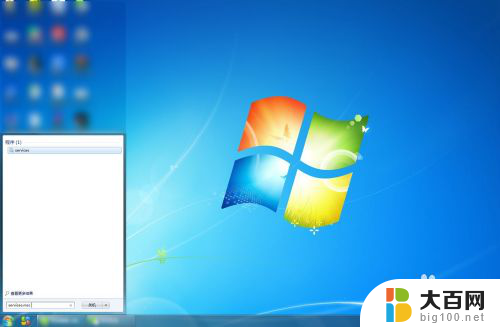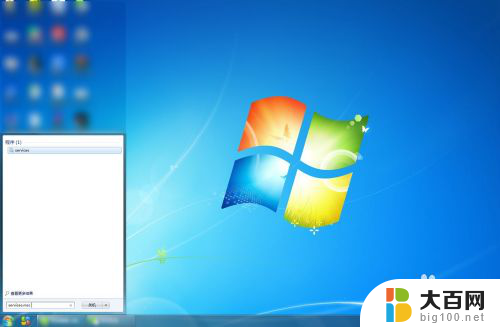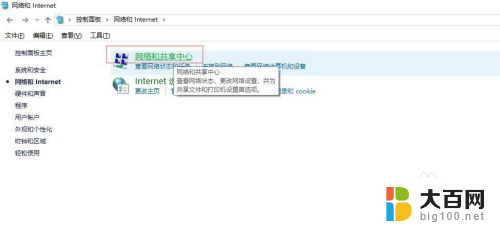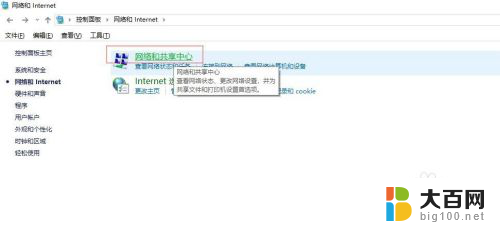手机可以投屏到win7电脑吗 手机如何将屏幕投射到win7系统的电脑上
手机可以投屏到win7电脑吗,在现代社会中手机已经成为人们生活中不可或缺的一部分,我们可以利用手机进行各种各样的操作,例如打电话、发短信、上网等等。有时候我们可能会遇到一些需要将手机屏幕投射到电脑上的情况,比如想要在大屏幕上观看手机上的视频或者展示手机中的照片等等。那么问题来了,手机能否投屏到Win7系统的电脑上呢?手机如何将屏幕投射到Win7系统的电脑上呢?在本文中我们将为您详细解答这些问题。
具体方法:
1.首先确保手机和电脑是在同一局域网(同一无线网)下。
2.进行电脑端设置,点击开始菜单输入 services.msc (微软管理控制台)-按回车键-进入Windows服务

3.进入服务后,向下滑动。找到SSDP Discovery,并右键设置启动(自动)
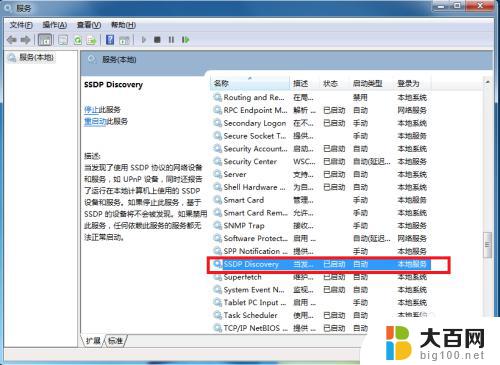
4.接着继续向下滑动。找到 Windows MediaPlayer Network Sharing Service,右键设置启动(自动)
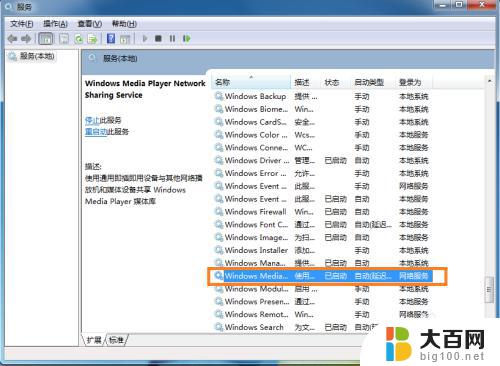
5.在“网络和共享中心”中将当前电脑的无线网络类型设置为“家庭网络”。

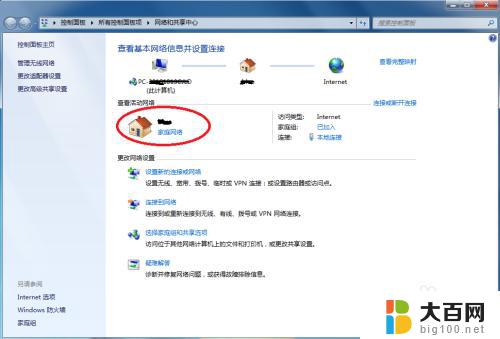
6.在开始中,打开windows media player
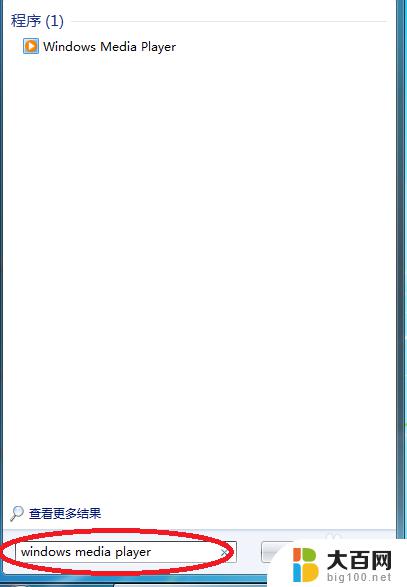
7.进入windows media player后,选择
(1)允许远程控制我的播放器
(2) 自动允许设备播放我的媒体

8.接着选择“更多流选项”,选择全部允许。
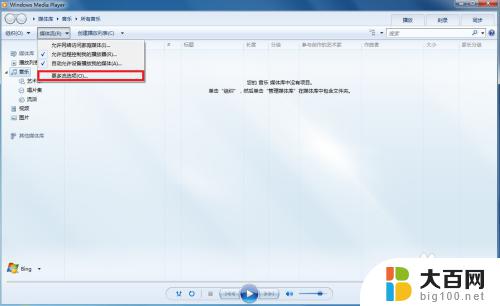
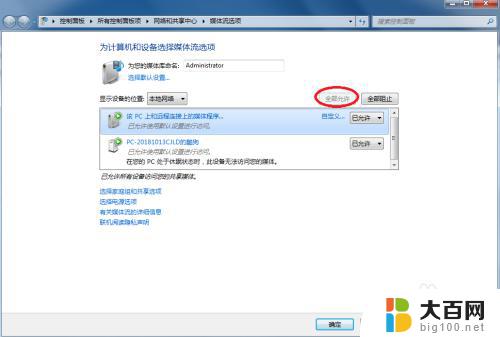
9.拿起手机,打开“无线投屏”

10.此时手机会自动搜索到电脑,点击链接即可
以上是关于如何将手机投屏到Win7电脑的全部内容,如果您遇到类似的情况,可以按照小编提供的方法进行解决。